Hvis du tar massevis av skjermbilder mens du spiller spill, er det noe du vil, vil du være glad for å vite at Xbox Series X eller S lar deg ta skjermbilder og spille inn spill med et trykk på en skinnende ny knapp.
For første gang har Xbox-kontrollere en dedikert Del-knapp som lar deg ta opp og laste opp videoer og skjermer uten problemer. Den sitter midt på kontrolleren, rett under der du finner menyknappen, så det er ganske åpenbart å få øye på.
Hvis du har vært både Xbox- og Playstation-eier fram til dette tidspunktet, vil du være kjent med trykk / hold-funksjonen til Del-knappen på PS4-kontrolleren for å ta bilder og video. Denne nye Del-knappen fungerer på en lignende måte, men for uinnvidde, dette er hvordan du går frem for å ta et skjermbilde og spille inn video på Xbox Series X / S-kontrolleren.
Xbox Series X / S – Hvordan ta opp og dele opptak
Du kan gå inn i fangstinnstillingene dine og fikle rundt for å dekke dine behov hvis du ønsker det, men først, la oss dekke det grunnleggende. Å ta en skjermbilde med Del-knappen, ganske enkelt trykk den en gang. Hvis du vil ta opp et videosegment – er standardverdien 30 sekunder – hold Del-knappen inne.

Hvis du vil se på den nye skjermen, holder du nede Nexus-knappen – eller Xbox-knapp, som det er mer kjent – og du får en rekke alternativer. Du kan se skjermen din, sende den til en venn, laste den opp til Aktivitetsstrømmen din eller Twitter, angi den som Xbox-startskjermbakgrunn og mer.
For å ta opp de siste 30 sekundene av spillingen, hold Del-knappen nede et øyeblikk. Hvis du vet at en bestemt del av interesse kommer i spillet og vil spille inn en litt lengre video, kan du holde inne Xbox-knappen og kategorien over til Capture and Share-skjermen og velge «Start opptak». Du kan også velge «Registrer hva som skjedde», som lar deg fange de siste 15 sekundene til to minutter med spillingen, samt dele opptaket ditt eller se de nyeste.
Du kan også dele ting fra Xbox-appen på telefonen din hvis du ønsker det, samt laste dem ned for å dele med vennene dine, på andre sosiale medieplattformer eller hva som helst. Du vil fortsatt kunne trimme klippene dine på konsollen for å lage den perfekte korte videoen.
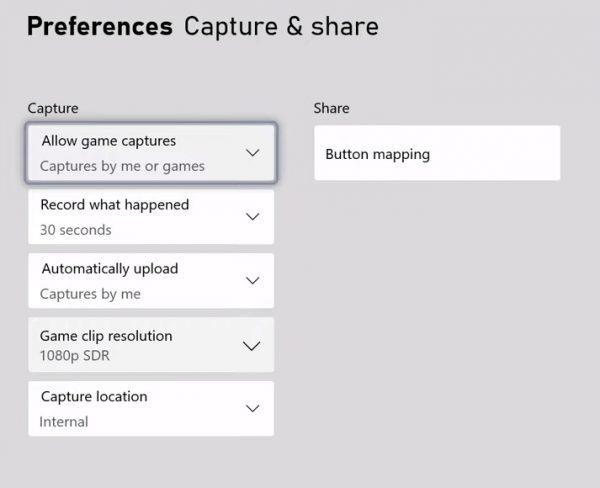
Du kan ta opp klipp i 1080p, 720p eller 4K, uansett hva som passer dine behov. På 1080p kan du ta opp fra 15 sekunder til ett minutts opptak, selv om alternativet på to minutter er der når du tar rett utenfor balltre. På 720p kan du spille inn opptil tre minutter, selv om det vil være et merkbart fall i kvalitet. Mens delingsalternativene er rimelig tilgjengelige, kan du også endre knappekartleggingen for en skreddersydd opplevelse.
Og det er det! Tillegget av en så liten, men likevel effektiv knapp, bør gjøre skjermbilder mye mindre arbeid, men det er alltid den gamle Xbox One-måten hvis du frykter forandring. Du kan sjekke Alex’s Xbox Series X / S anmeldelse her hvis du fremdeles er på gjerdet om å få en av konsollene.
Amazon-kunder står potensielt overfor noen leveringsforsinkelser, så kom snart tilbake for flere oppdateringer og vet at vi har satt en stor F i chatten for deg hvis du fortsatt mangler forhåndsbestillingen din.

